So aktivieren Sie ganz einfach den Diebstahlschutz auf Ihrem Android-Telefon
Veröffentlicht: 2024-10-27Mit den neuesten Android-Diebstahlschutz-Sicherheitsfunktionen können Sie den Zugriff auf die Daten Ihres Smartphones im Falle eines Diebstahls verhindern. Sie können Ihr Smartphone so einstellen, dass es sich automatisch sperrt, wenn verdächtige Bedrohungsaktivitäten erkannt werden, und in den Sperrmodus wechselt, wenn der Dieb Ihr Gerät offline setzt. Sie können Ihr Gerät auch aus der Ferne sperren, um vertrauliche Informationen für mehr Sicherheit und Datensicherheit zu schützen.
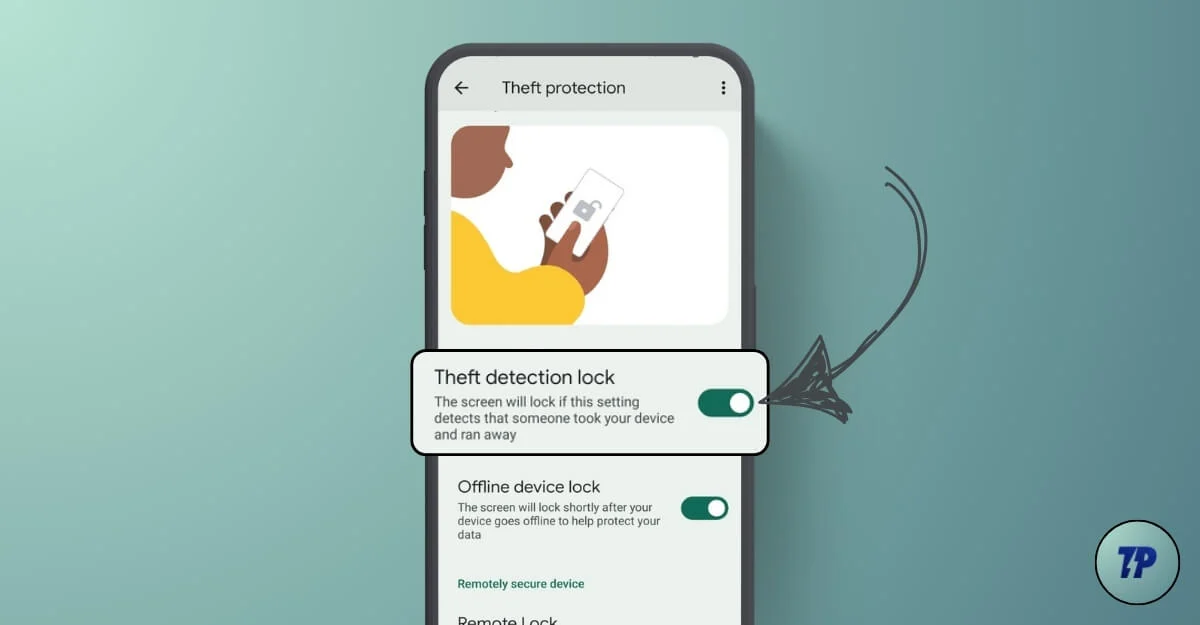
Sie haben zwar keine Kontrolle darüber, wann Ihr Gerät gestohlen wird, Sie können jedoch verhindern, dass der Dieb auf Ihre vertraulichen Daten zugreift. In dieser Anleitung erfahren Sie, wie Sie diese neuen Diebstahlerkennungsfunktionen auf Ihrem Android-Smartphone aktivieren.
Inhaltsverzeichnis
So aktivieren Sie den Diebstahlschutz auf Ihrem Android-Smartphone
Die neuen Funktionen zur Diebstahlerkennung sind für alle Android-Geräte verfügbar, auf denen Android 10 oder höher ausgeführt wird. Um diese Funktion nutzen zu können, muss Ihr Gerät mit einer Bildschirmsperre geschützt sein. Da die Diebstahlerkennung auf dem Google-Dienst basiert, müssen Sie auf dem Gerät mit einem Google-Konto angemeldet sein. So aktivieren Sie den Diebstahlschutz auf Android:
- Gehen Sie auf Ihrem Android-Smartphone zu den Einstellungen . Scrollen Sie nach unten und tippen Sie auf Google.
- Tippen Sie nun auf die Registerkarte „Alle Dienste“ , gehen Sie zum Abschnitt „Personen- und Gerätesicherheit“ und klicken Sie auf „ Diebstahlschutz“ .
Wenn diese Funktion nicht angezeigt wird, stellen Sie sicher, dass Ihr Gerät die neueste Android-Version verwendet. Gehen Sie zu Einstellungen > System > Software-Update und aktualisieren Sie die Google Play-Dienste. Nachdem Sie die Schritte ausgeführt haben, starten Sie Ihr Smartphone neu und prüfen Sie, ob die Funktion aktiviert ist. Wenn diese Option immer noch nicht angezeigt wird, warten Sie ein paar Tage und versuchen Sie es erneut, da die Funktion nach und nach für alle Benutzer eingeführt wird.
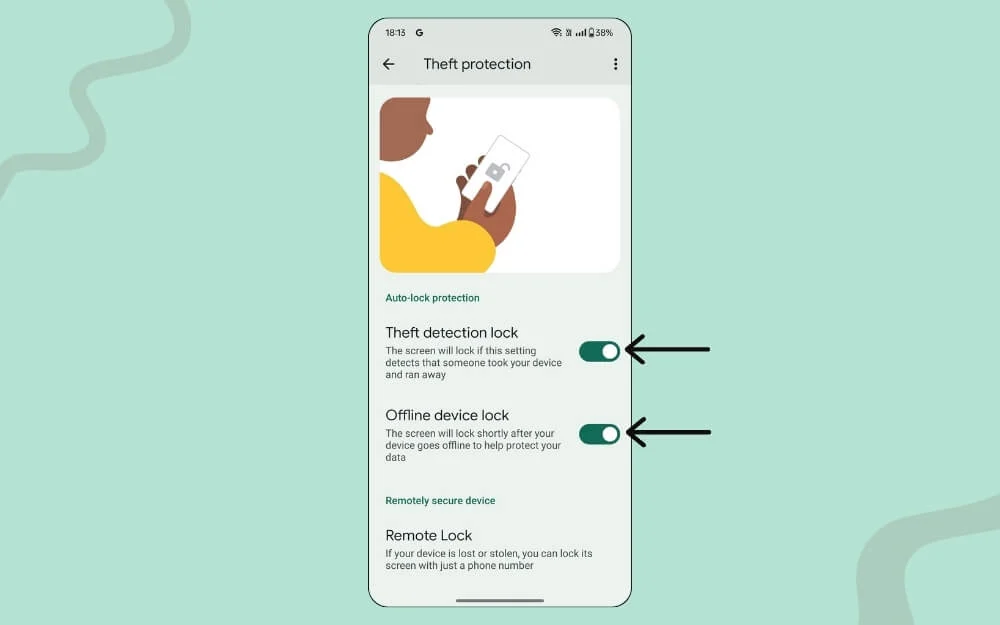
- Aktivieren Sie hier den Diebstahlschutz , um Ihr Gerät automatisch zu sperren, wenn Diebstahlaktivitäten erkannt werden.
- Aktivieren Sie für mehr Sicherheit auch die Offline-Gerätesperre , die das Gerät automatisch sperrt, wenn Ihr Gerät offline geschaltet wird.
Da der Diebstahlschutz nicht garantiert immer funktioniert, aktivieren Sie die Fernsperre , um Ihr Gerät mithilfe Ihrer Telefonnummer aus der Ferne zu sperren.
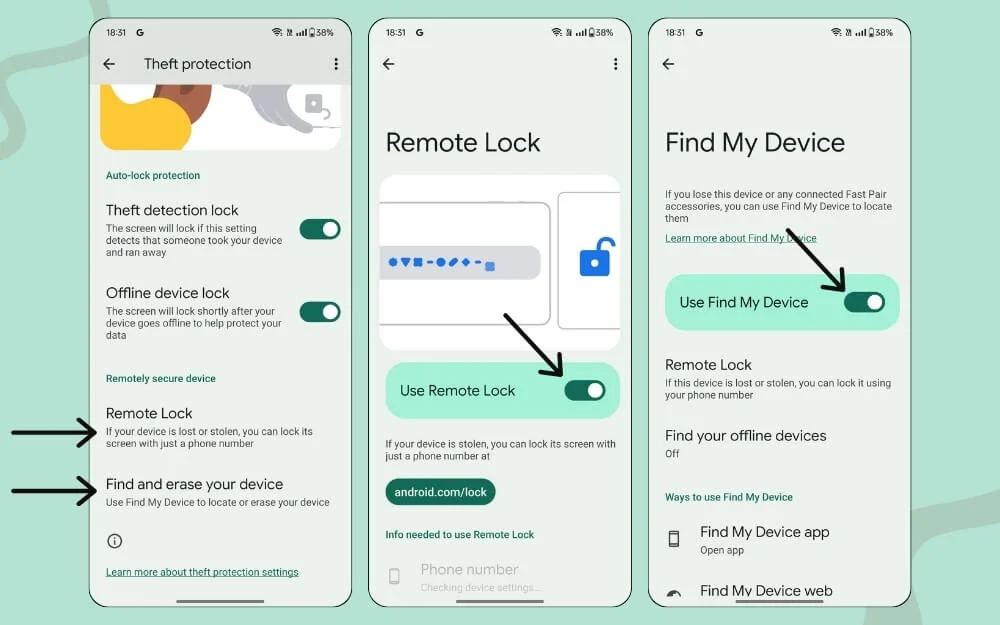
- Klicken Sie unter Remote Secure Device auf Remote Lock und aktivieren Sie dann die Remote Lock-Funktion . Klicken Sie dort auf die Option „Gerät suchen und löschen“ und stellen Sie sicher, dass „Mein Gerät suchen“ aktiviert ist, um Ihr Gerät zu lokalisieren oder die Daten bei Bedarf zu löschen.
Um Ihr gestohlenes Gerät aus der Ferne zu sperren, besuchen Sie android.com/lock, geben Sie die Telefonnummer des Geräts ein und klicken Sie auf Gerät sperren . Laut Google dauert das Sperren Ihres Geräts bis zu einer Minute und Sie können es nur zweimal täglich sperren. Ich habe diese Funktion getestet, aber normalerweise hat sie bei mir nicht funktioniert.
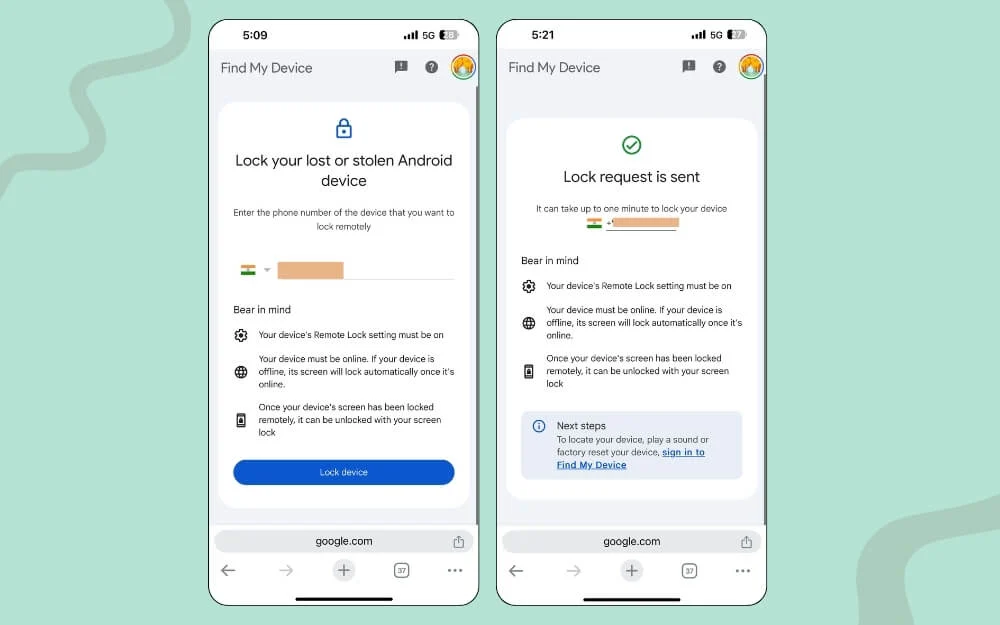
So löschen Sie mit Find My Device Daten auf einem gestohlenen Smartphone
Angesichts der Tatsache, dass die Diebstahlschutztools von Google manchmal ein Glücksfall sind, wird empfohlen, im Falle eines Diebstahls Ihres Geräts Ihre Daten über das Netzwerk „Mein Gerät suchen“ zu löschen.
Diese Funktion funktioniert auf allen Android-Geräten, die über ein angemeldetes Google-Konto verfügen. Sie benötigen die Anmeldeinformationen für dasselbe Google-Konto auf dem verlorenen Android, um „Mein Gerät suchen“ verwenden zu können. Außerdem können Sie damit das Gerät orten, sperren und eine benutzerdefinierte Nachricht auf Ihrem verlorenen Mobiltelefon anzeigen. Um es zu verwenden:

- Öffnen Sie auf einem PC oder einem anderen Telefon einen Webbrowser und besuchen Sie Android.com/find/.
- Wählen Sie das Gerät aus, das Sie löschen möchten.
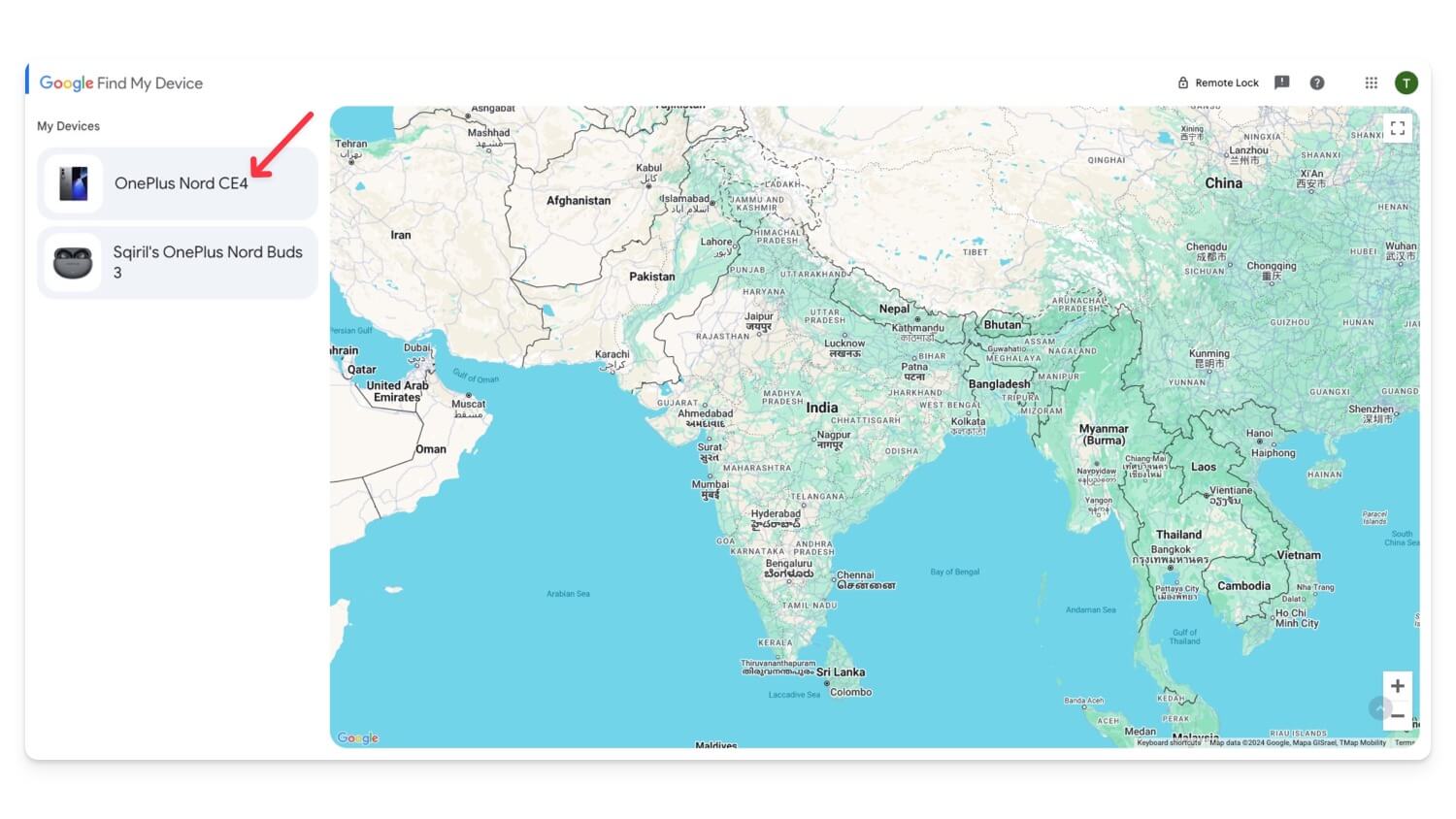
- Klicken Sie auf das Gerät auf Werkseinstellungen zurücksetzen und dann auf Weiter
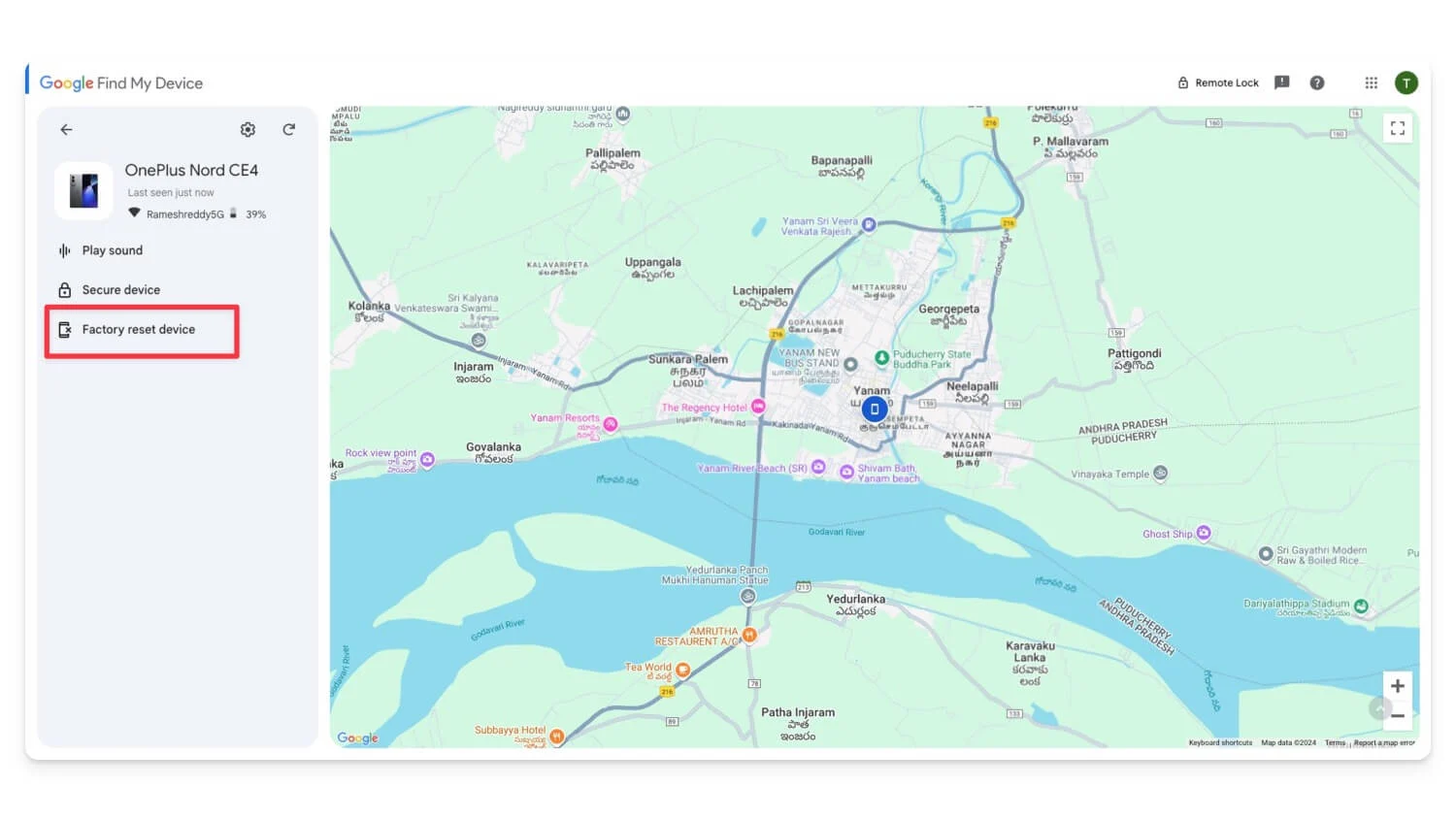
- Melden Sie sich nun bei Ihrem Google-Konto an, geben Sie Ihr Passwort ein und klicken Sie auf Weiter.
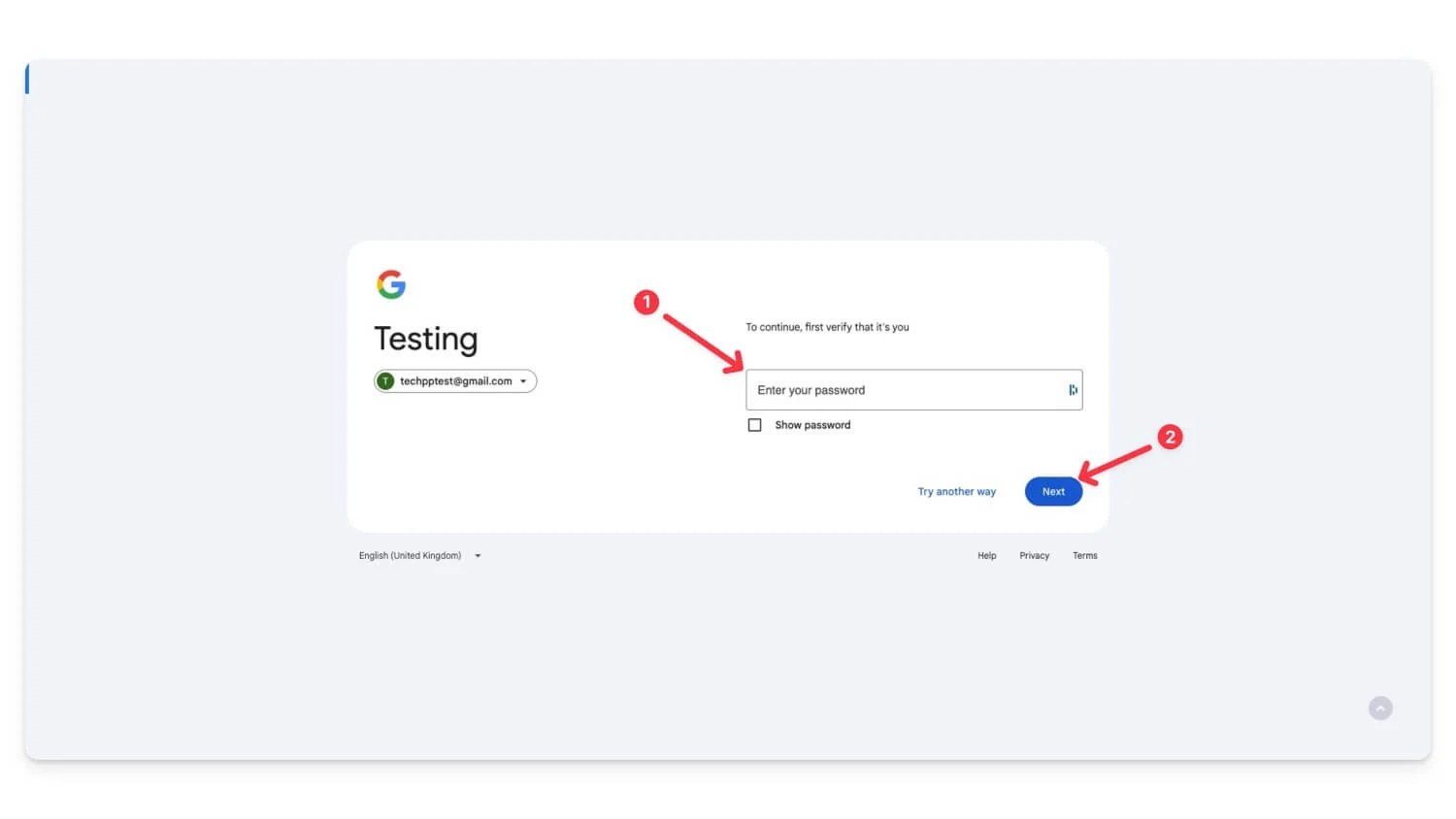
- Klicken Sie anschließend auf „Zurücksetzen“.
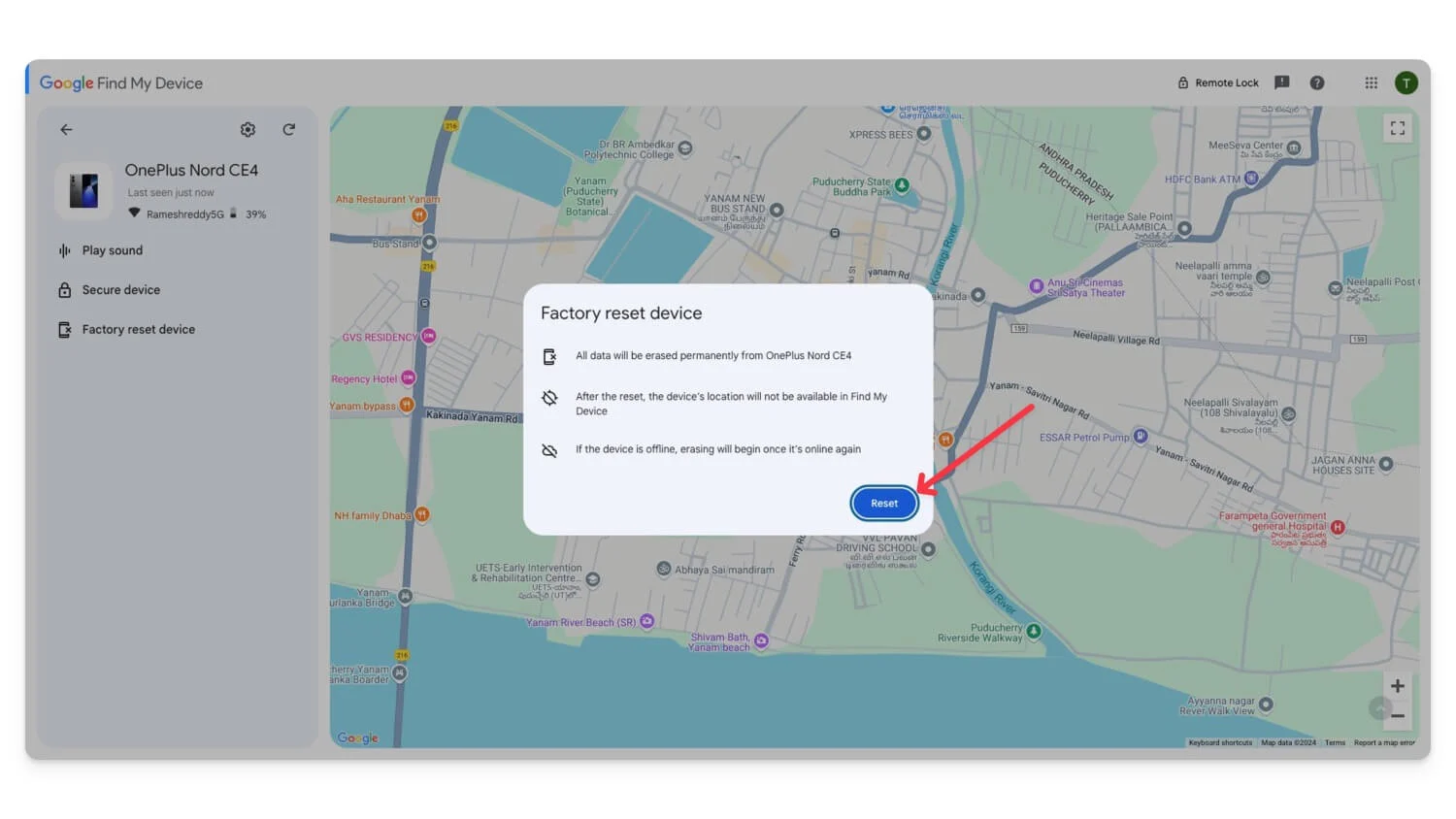
Schützen Sie Ihr Telefon vor Dieben
Da Smartphones zum Mittelpunkt unseres Lebens geworden sind und alle wichtigen Informationen speichern, besteht die Gefahr, dass bei Diebstahl personenbezogene Daten preisgegeben werden. Als Reaktion auf die Besorgnis über zunehmende Smartphone-Diebstähle hat Google neue Sicherheitsfunktionen eingeführt, um Ihre Daten zu schützen, falls Ihr Gerät gestohlen wird. Es besteht jedoch keine Garantie dafür, dass der Diebstahlschutz funktioniert, wenn Ihr Gerät gestohlen wird; Mit „Mein Gerät suchen“ können Sie Ihr Gerät orten, sperren und Ihre Daten aus der Ferne entfernen.
FAQs zur Android-Diebstahlschutzfunktion
Kann ich diese Diebstahlschutzfunktionen weiterhin nutzen, wenn mein Telefon gerootet ist oder ein benutzerdefiniertes ROM ausgeführt wird?
Die Google Theft Protection-Funktionen funktionieren möglicherweise nicht ordnungsgemäß auf gerooteten Geräten oder Geräten mit benutzerdefinierten ROMs. Wenn es jedoch über Google Play-Dienste verfügt, können Funktionen wie „Mein Gerät suchen“ weiterhin funktionieren.
Funktionieren die Diebstahlerkennung und die Offline-Gerätesperre weiterhin, wenn der Akku meines Telefons leer ist oder es ausgeschaltet ist?
Für die Diebstahlerkennung und die Offline-Gerätesperre muss Ihr Telefon online sein. Sie funktionieren nicht, wenn der Akku Ihres Geräts leer ist oder ausgeschaltet ist. Ihr Gerät wird jedoch automatisch gesperrt und erfordert, dass die Bildschirmsperre nach einem Neustart oder Neustart geöffnet wird.
Was passiert, wenn ich das Limit erreiche, mein Telefon zweimal täglich zu sperren? Gibt es andere Möglichkeiten, mein Gerät zu sichern?
Mit „Mein Gerät suchen“ können Sie Ihr Gerät sichern. Mit der Funktion „Gerät sichern“ von „Mein Gerät suchen“ können Sie das Gerät aus der Ferne sperren und sich auf dem Gerät von Ihrem Google-Konto abmelden. Sie können das Gerät jedoch weiterhin über „Mein Gerät suchen“ finden.
Was soll ich tun, wenn ich versehentlich die Diebstahlerkennungssperre auf meinem Telefon auslöse?
Sie können Ihr Smartphone einfach entsperren und Ihr Gerät verwenden. Dadurch wird die Diebstahlerkennungsfunktion automatisch deaktiviert.
